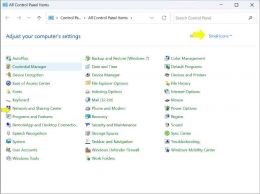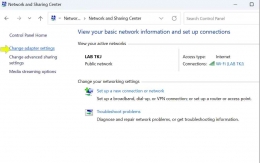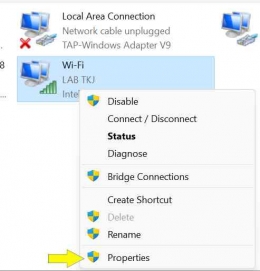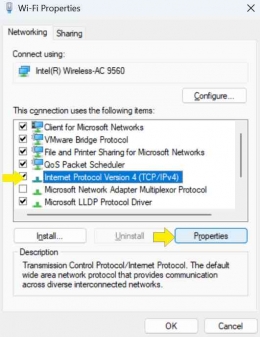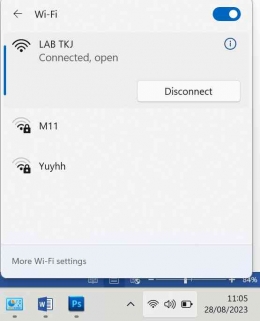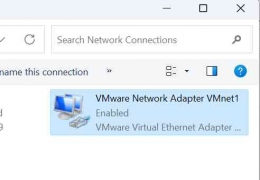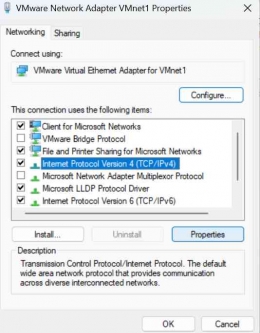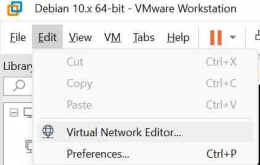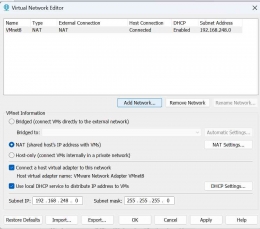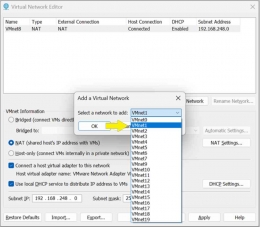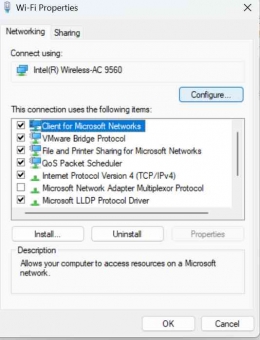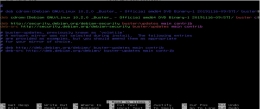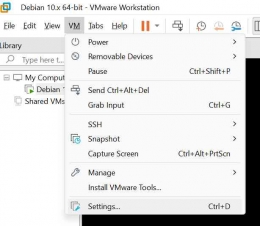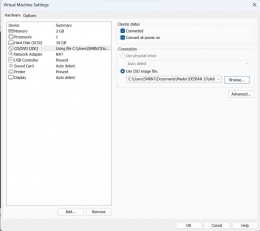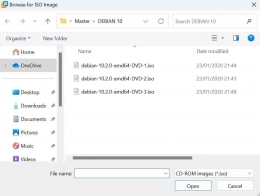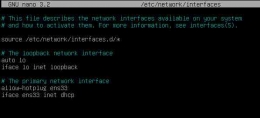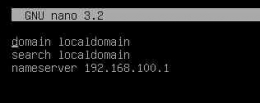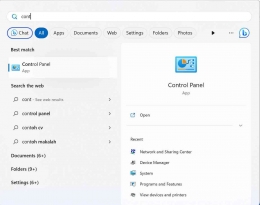Maka VMware sudah siap untuk dikoneksikan ke komputer fisik dan selanjutnya kita akan konfigurasi sistem operasi pada komputer fisik kita.
Kemudian langkah selanjutnya kita akan bagi Internet yang ada pada Windows 11 ke Linux Debian 10 yang ada pada VM Ware, caranya kita klik kanan pada Interface yang terhubung ke Internet
Kemudian klik Properties
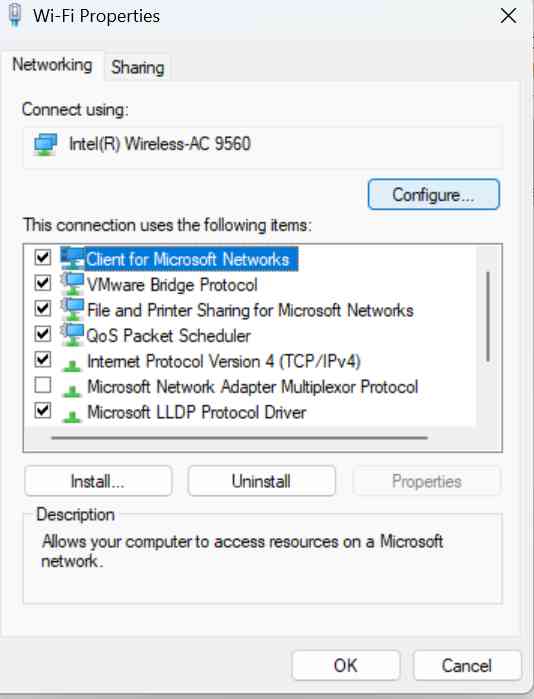
Pada Internet Connection kita pilih Allow other network users to connect through this computer’s Internet Connection kemudian pada Home networking connection : kita pilih VMware Netwrok Adapter VMnet1, dimana adapter ini yang terhubung ke sistem operasi Debian 10 maka dengan setingan ini Debian 10 akan mendapat koneksi internet.
D. Uji Coba Koneksi
Untuk memastikan koneksi kita akan bukan command prompt dengan cara buka run kemudian ketik cmd
Setelah itu kita coba tes koneksi dulu dari Windows nya ke Linux dengan mengirim paket ke mesin Debian 10 dengan IP 192.168.100.101, caranya ketik ping 192.168.100.101
Jika muncul tulisan Reply from 192.168.100.101 bytes=32 time=1ms TTL=64 maka paket berhasil dikirim dan hal ini berarti komputer Windows 11 dan Debian 10 sudah terhubung.
Kemudian kita akan masuk ke komputer Debian 10, dan kita cek koneksi ke Windows 11 nya dengan mengeting ping 192.168.100.1
Dari tampilan di atas maka Debain 10 sudah bisa menghubungi Windows 11, langkah selanjutnya kita akan ping ke 8.8.8.8 untuk mengetahui apakah sudah dapat koneksi internet